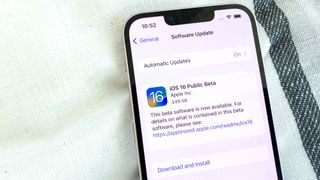iOS 16, bu sonbaharda, Apple mobil yazılım güncellemesinin bitmiş sürümünü gönderdiğinde yakınınızdaki bir iPhone'a geliyor. Ancak, geçen ay WWDC 2022'de önizlenen ve geliştiricilerin kullanımına sunulan tüm iOS 16 özelliklerini biraz olsun merak ediyorsanız , yazılım güncellemesini bir tur atmak için beklemek zorunda değilsiniz.
iOS 16 genel beta sürümünü hemen indirebilirsiniz. Apple'ın WWDC sırasında gösterdiği macOS Ventura'dan watchOS 9'a kadar tüm yazılım güncellemeleri , halkın yeni özellikleri deneyebilmesi ve sonbaharda her şeyin hazır olduğundan emin olabilmesi için şimdi kullanıma sunuldu.
iOS 16 genel beta lansmanı, bu yazın başlarında bir geliştirici beta sürümünün yayınlanmasını takip ediyor. (Aslında, Temmuz ayı başlarında yayınlanan iOS 16 geliştirici beta 3 , Apple'ın şu anda kullanıma sunduğu genel beta ile aynı gibi görünüyor.) Genel beta, bir nevi bir sonraki test adımı gibidir ve iOS 16'nın test edilmesine izin verir. daha geniş bir kullanıcı grubu.
Genel beta, geliştirici beta sürümünden daha kararlı olmalıdır ve Apple, herkese açık betaları ücretsiz olarak sunar. (Geliştirici beta sürümünü edinmek için, kayıtlı bir geliştirici olmanız gerekir, bu da yılda 100 ABD dolarına mal olur.) Apple, beta sürümünün halk için yeterince kararlı olduğunu düşünse de, iOS 16'yı şimdilik yedek bir iPhone'a koymanızı tavsiye ederiz. güvendiğiniz her uygulama yeni güncellemeyle çalışmayabilir.
Önce Apple Beta Yazılım Programı'na kaydolmanız ve ardından her şeyi yüklemek için birkaç adımı uygulamanız gerekir; tüm bunları size adım adım anlatacağız. Daha fazla uzatmadan, iOS 16 genel beta sürümünü nasıl yükleyeceğiniz aşağıda açıklanmıştır.
iOS 16 genel beta nasıl kurulur: Desteklenen cihazlar
iOS 16'yı destekleyen cihazların sayısı, iOS 15'i çalıştırabilen telefonların sayısı kadar değildir . iOS 16 için bir iPhone 8 veya sonraki bir modele ihtiyacınız olacak. Bu, orijinal iPhone SE, iPhone 6s ve 6s Plus ve iPhone 7 ve 7 Plus'ın iOS 15'i destekledikten sonra piyasadan kalktığı anlamına geliyor. iOS 16'yı da çalıştırabilir.
iOS 16 genel beta nasıl indirilir
Desteklenen bir telefonunuz olduğunu varsayarsak, daha ileri gitmeden önce iPhone'unuzu yedeklemelisiniz. iPhone'unuzun arşivlenmiş bir yedeğiyle, işler planladığınız gibi gitmezse her zaman eski sürüme dönebilirsiniz.
İster iCloud'a ister bir bilgisayara iPhone'unuzu nasıl yedekleyeceğinize dair talimatlarımız var . İkincisini bir beta indirmeden önce yedeklemek için tavsiye ederiz.
iPhone'unuz yedeklendikten sonra başlamaya hazırsınız.
İlk adım, Apple Beta Yazılım Programına kaydolmak olacaktır.
1. iOS cihazınızda tarayıcınızda Beta Yazılım Programı sayfasına (yeni sekmede açılır) gidin ve giriş yapın veya üye olun. (Beta Yazılım Programına kaydoluyorsanız, cihazınızı kaydettirmek için ekrandaki talimatları uygulamanız yeterlidir; yalnızca Apple Kimliğinize ihtiyacınız olacaktır.)
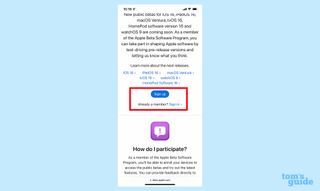
2. Oturum açtıktan sonra, iOS 16 bölümüne gidin ve Profili İndir'i görene kadar aşağı kaydırın — o düğmeye dokunun. Sorulduğunda, telefonunuza bir yapılandırma profili yüklemek istediğinizi onaylayın .
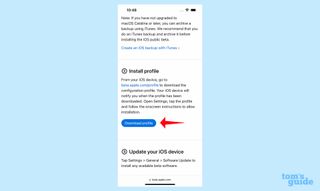
3. Profil indirildikten sonra Ayarlar'a gitmeniz istenecektir. Ayarlar uygulamasının üst kısmında Profil hakkında bir uyarı olacaktır. Profili Görüntüle'ye dokunun.
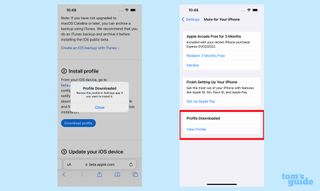
4. Sonraki sayfada, yükleme işlemini başlatmak için sağ üst köşedeki Kur'a dokunun . Onaylamak için şifrenizi girdikten sonra, beta yazılımın geçici doğası hakkında bazı yasal bilgiler göreceksiniz, Kur'a bir kez daha dokunmanız gerekecek .
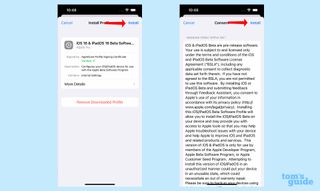
5. Sizden yazılımı yeniden yüklemeniz istenecek - Apple gerçekten bu beta sürümü telefonunuzda istediğinizden emin olmanızı istiyor - ardından profilin yüklenebilmesi için iPhone'unuzu yeniden başlatmanız istenecek . Bu adım biraz zaman alabileceğinden, iPhone'unuzu bir güç kaynağına taktığınızdan emin olun.
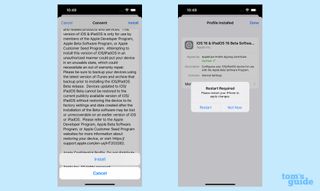
6. iPhone'unuz yeniden başladıktan sonra, Ayarlar uygulamasına atlayın ve Genel'i ve ardından Yazılım Güncelleme'yi seçin .
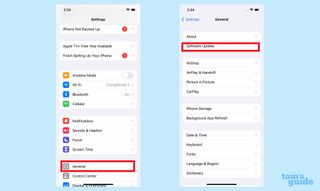
7. iOS 16 beta sizi bekliyor olacak. İndir ve Yükle'ye dokunun , ardından istendiğinde parolanızı girin. Onaylamak için Yükle'ye bir kez daha dokunmanız gerekecek.
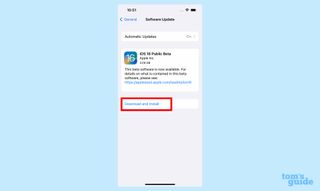
iOS 16 daha sonra kurulmaya başlayacaktır. Yeniden başlatmanın ardından, telefonunuz iOS 16 genel beta sürümünü çalıştırıyor olacaktır.
İlk beta sürümünü yükledikten sonra işlem çok daha basittir. Sonraki güncellemeler, Ayarlar uygulamasının Yazılım Güncelleme bölümünden sağlanacaktır. Halihazırda o iPhone yazılımının bir sürümünü çalıştırıyorsanız, iOS 16 beta'nın yeni sürümlerini indirmek için oraya gidin.
iOS 16 genel beta sürümü: Neler bekleniyor?
Apple, Haziran ayındaki Dünya Çapında Geliştirici Konferansı sırasında iOS 16'nın önizlemesini yaptı. Yeni sürümün öne çıkan özellikleri arasında, ekranı özelleştirmenize izin veren kilit ekranında yapılan değişiklikler, Mesajlar uygulamasında metin mesajlarını düzenleme yeteneği ve Cüzdan'daki yeni mobil ödeme özellikleri yer alıyor. Haritalar, Fotoğraflar, Notlar ve Safari uygulamalarının tümü de yeni özellikler kazanıyor. İlk izlenimlerimizi iOS 16 genel beta uygulamalı incelememizde bulabilirsiniz .
Yeni kilit ekranını , Harita güncellemelerini, Siri değişikliklerini ve daha fazlasını önizlerken, o kadar fazla tanıtılmayan gizli iOS 16 değişikliklerinden bazılarına baktık .
Sonraki: Çalışanlarımızdan biri, olmadan yaşayamayacağı iki uygulamanın birlikte daha iyi çalıştığını beyan ediyor.